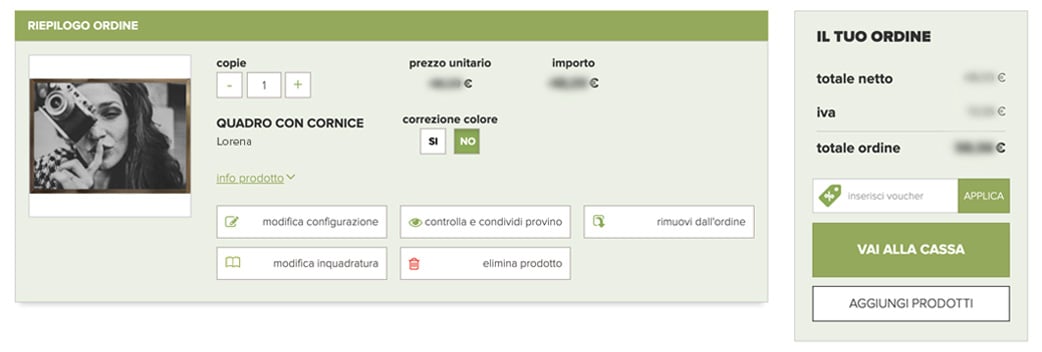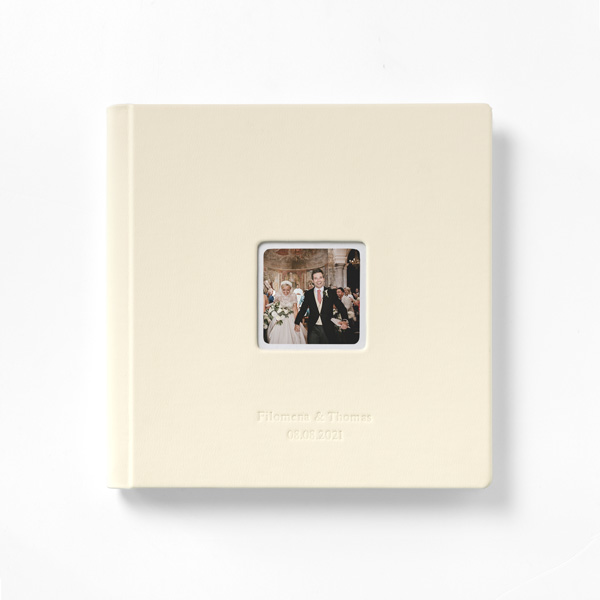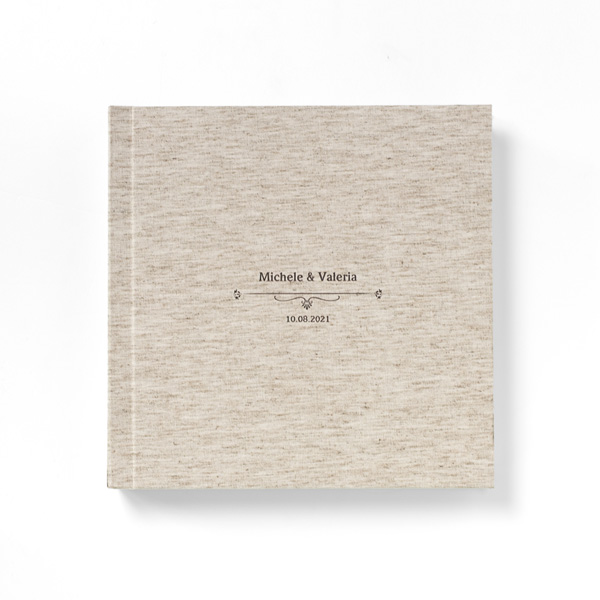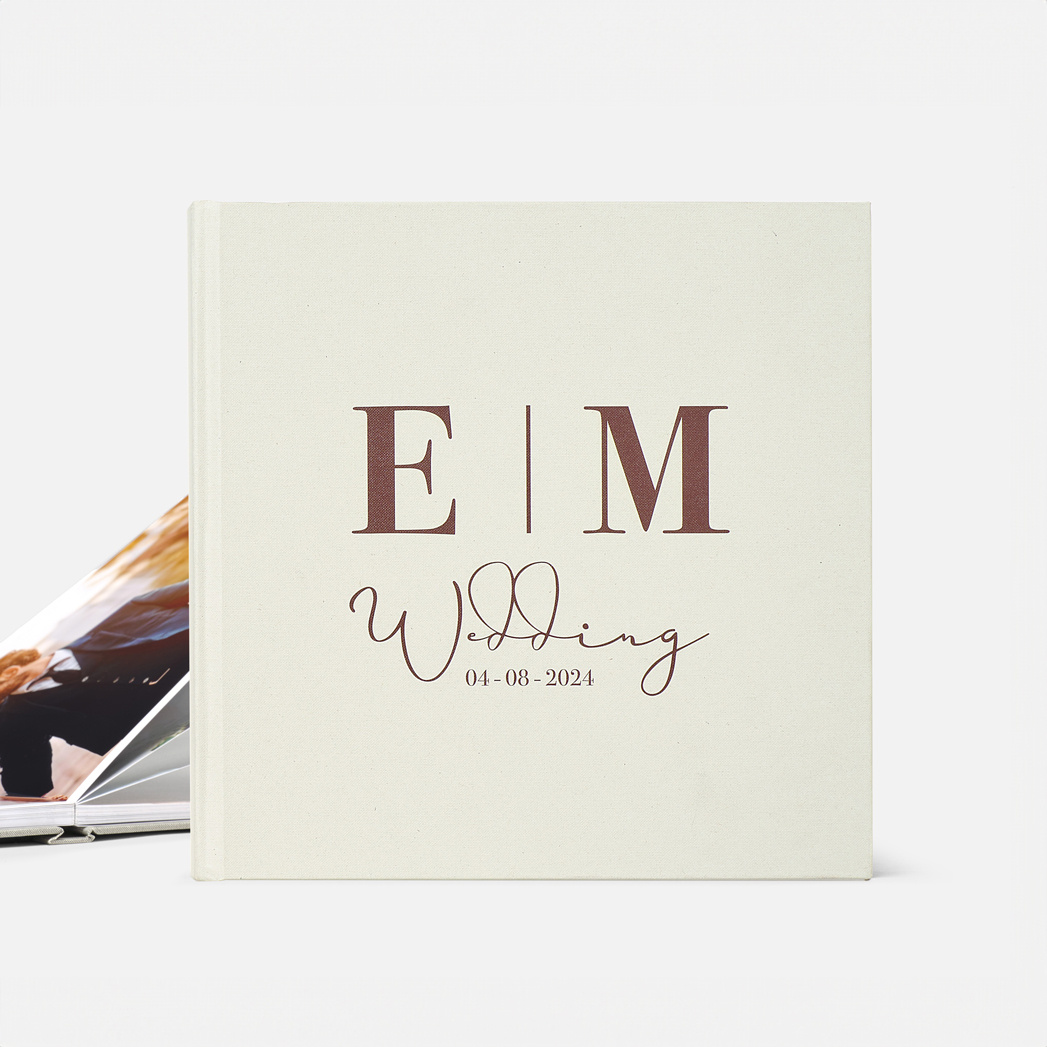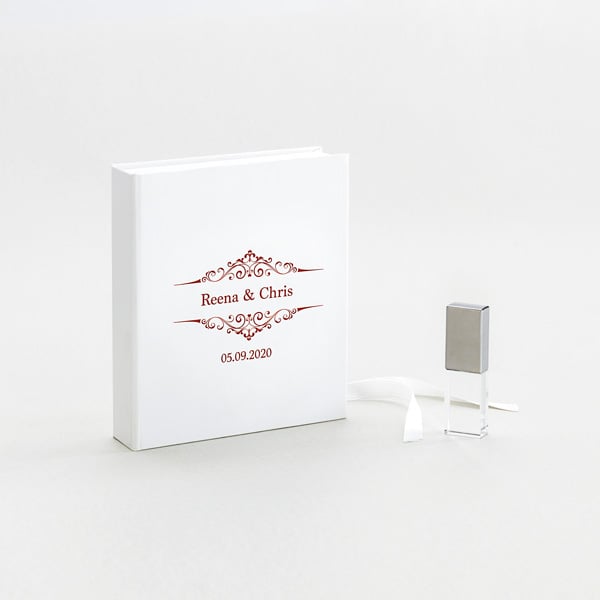Come ordinare un Quadro
Pochi e semplici passaggi per creare un Quadro chic e dallo stile moderno.
--
1. Scelta del quadro
Scegli il Quadro migliore per esaltare le tue immagini
2. Personalizzazione
Scegli come personalizzare il quadro: l'orientamento, il formato, il tipo di carta fotografica, il colore della cornice
3. Upload dell' immagine
Carica, trascina e inquadra la tua fotografia. Infine visualizza l'anteprima del prodotto finito.
Informazioni tecniche
Nella nostra FAQ trovi indicazioni utili per impaginare correttamente i nostri prodotti, qualunque sia il software che usi.
Profili colore ICC
I profili colore ICC consentono di simulare un’anteprima sul monitor della gamma colori e delle tonalità che saranno riprodotte durante il processo di stampa nel nostro laboratorio. I software che puoi usare per eseguire la prova colore a monitor (soft proof) sono Adobe Photoshop® oppure Adobe Lightroom®. Il tutorial ti spiega come installare i profili ed usarli correttamente su Adobe Photoshop®.
Nota: Per garantire che la simulazione sia attendibile, è necessario che il monitor sia correttamente calibrato e che la luce ambiente sia stabile. Contatta il nostro Servizio Clienti se desideri ricevere assistenza.
Spazio di lavoro (colore)
Per una stampa ottimale dei prodotti è necessario impostare lo spazio di lavoro (colore) sRGB e inviare i file nel formato JPG standard. Per maggiori informazioni sulle caratteristiche dei file da inviare leggi la nostra FAQ.
Upload dei file
Dopo aver creato il progetto potrai caricare i file JPG. che dovranno avere una risoluzione minima di 254 dpi e il profilo colore sRGB IEC61966-2.1. Ricorda di salvare i file, numerandoli in ordine crescente (es. 01.jpg, 02.jpg, etc).
4. Carrello e conferma dell'ordine
Nel carrello trovi tutti i progetti creati, che puoi modificare, condividere con i tuoi clienti, rimuovere o acquistare.
Se hai un voucher ricorda di inserirlo prima di confermare l'ordine.